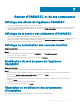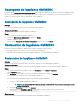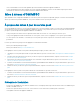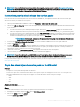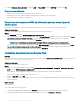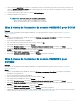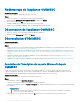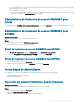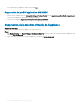Install Guide
Redémarrage de l'appliance OMIMSSC
À propos de cette tâche
Pour redémarrer l'appliance OMIMSSC, procédez comme suit :
Étapes
1 Lancez et connectez-vous à la machine virtuelle de l'appliance OMIMSSC.
2 Naviguez jusqu'à Redémarrer cette appliance virtuelle et appuyez sur Entrée.
3 Pour conrmer, cliquez sur Oui.
L'appliance OMIMSSC est redémarrée, ainsi que tous les services requis.
4 Connectez-vous à l'appliance OMIMSSC après le redémarrage de la machine virtuelle.
Déconnexion de l'appliance OMIMSSC
1 Lancez et connectez-vous à la machine virtuelle de l'appliance OMIMSSC.
2 Naviguez jusqu'à Déconnexion et appuyez sur Entrée.
Désinstallation d'OMIMSSC
À propos de cette tâche
Pour désinstaller OMIMSSC :
Étapes
1 Annulez l'inscription de la console OMIMSSC depuis le portail d'administration OMIMSSC. Pour plus d'informations, reportez-vous à la
section
Annulation de l'inscription de la console OMIMSSC.
2 Désinstallez l'extension de la console OMIMSSC pour la console Microsoft enregistrée. Pour plus d'informations, reportez-vous à la
section Désinstallation de l'extension de console OMIMSSC pour SCCM ou Désinstallation de l'extension de console OMIMSSC pour
SCVMM.
3 Supprimez la machine virtuelle de l'appliance OMIMSSC. Pour plus d'informations, reportez-vous à la section Suppression de la
machine virtuelle de l'appliance OMIMSSC.
4 Supprimez les comptes spéciques à l'appliance. Pour plus d'informations, reportez-vous à la section Autres tâches de désinstallation.
Annulation de l'inscription de console Microsoft depuis
OMIMSSC
Si vous avez inscrit plusieurs consoles Microsoft avec une appliance OMIMSSC, vous pouvez annuler l'inscription d'une console et
continuer à travailler avec OMIMSSC. Pour procéder à la désinstallation, consultez le OpenManage Integration for Microsoft System
Center Installation Guide
(Guide d'installation d'OpenManage Integration pour Microsoft System Center).
À propos de cette tâche
Pour annuler l'inscription d'une console Microsoft, procédez comme suit :
Étapes
1 Dans OMIMSSC, cliquez sur Inscription de console.
Toutes les consoles qui sont aliées avec l'appliance OMIMSSC s'achent.
2 Sélectionnez la console et cliquez sur Annuler l'inscription pour supprimer l'enregistrement de la console et Integration Gateway (IG)
avec l'appliance.
REMARQUE
:
• Après avoir annulé l'inscription d'une console, les serveurs hôte associés à la console sont déplacés vers la liste de
serveurs non associés dans OMIMSSC.
3 (Facultatif) Si la console est inaccessible, cliquez sur Oui à l'invite pour forcer l'annulation de l'inscription de la console.
28
Gestion d'OMIMSSC et de ses composants